Jednoduchý a rýchly sprievodca rootovaním systému Android

Po rootnutí telefónu s Androidom máte plný prístup k systému a môžete spúšťať mnoho typov aplikácií, ktoré vyžadujú root prístup.
Obchod Google Play je plný najrôznejších aplikácií, s ktorými sa môžete hrať. Najpopulárnejšie aplikácie sú, samozrejme, tie bezplatné. Ale narazíte na aplikáciu, ktorá má funkcie, ktoré hľadáte, ale musíte za ňu zaplatiť.
Keďže aplikáciu potrebujete, zaplatíte za ňu. Ak je to niečo, čo pravidelne robíte, nebolo by skvelé, keby ste dostali odmenu za niečo, čo aj tak musíte urobiť? To je miesto, kde prichádzajú body Play. Pri každom nákupe aplikácie získate body. Na čo sú však tieto body dobré? Vydržia navždy?
Jednoducho povedané, body Google Play sú odmeny, ktoré získate pri každom nákupe aplikácie. Keď sa tieto body sčítajú, môžete ich použiť na nákupy v aplikácii, zľavy alebo ak chcete, môžete získať kredit. Body môžete získať zakaždým, keď si kúpite veci, ako sú filmy, predplatné, knihy a ďalšie.
Registrácia je jednoduchá, pretože stačí otvoriť aplikáciu Obchod Play a klepnúť na lemovanú ponuku, po ktorej nasleduje možnosť Play points. Musíte mať viac ako 13 rokov a žiť na Taiwane, v USA, Hongkongu, Japonsku a Kórei (čoskoro pribudnú ďalšie krajiny).
Body Google Play majú štyri úrovne, od bronzovej po platinovú. Čím viac na Google Play nakúpite, tým rýchlejšie postúpite na vyššiu úroveň. Google dokonca pracuje na možnosti, že tieto body môžete vymeniť za veci, ako sú drahokamy, postavy a ďalšie.
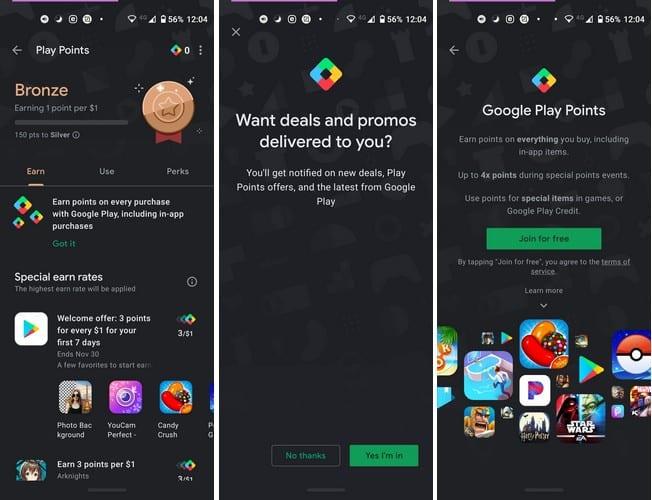
Body Google Play sú bezplatné, takže sa nemusíte obávať žiadnych mesačných poplatkov. Keď sa prvýkrát zaregistrujete, získate tri body za každý dolár, ktorý miniete, ale ponuka platí len prvý týždeň po registrácii.
Začnete na bronzovej úrovni . Ak chcete dosiahnuť striebornú úroveň, musíte mať 150 bodov. Na bronzovej úrovni môžete pomocou týždenných podujatí získať štyri body za každý dolár. Dva body získate aj za výpožičky kníh a filmov v mesačných akciách.
Úroveň Silver je podobná v bodoch. S rozdielom získate tri body za výpožičky kníh a filmov počas mesačných akcií. Počas týždňa sú ceny striebornej úrovne, ktoré môžu dosiahnuť až 50 bodov.
Gold Level vám dáva 1,2 bodov za každý dolár a 4 body na autá, jeden viac než úrovni Silver. Zvyšok je podobný ostatným úrovniam. Týždenné ceny zlatej úrovne sú oveľa väčšie, pretože sa môžu pohybovať až do 200 bodov.
Maximálna úroveň je Platinum . Tu získate 1,4 bodu za každý vynaložený dolár a päť bodov za prenájom v mesačných akciách. Týždenné ceny dosahujú až 500 bodov a získate aj prémiovú podporu. Všetky úrovne ponúkajú 4 body za dolár v hrách v týždenných podujatiach.
Dobrou správou je, že sa s ich použitím nemusíte ponáhľať, pretože sú dobré celý rok od posledného nákupu. Nezabudnite, že tieto body máte, inak ich stratíte.
Úrovne tiež nie sú trvalé. Ak chcete zostať na úrovni, musíte mať určitý počet bodov. Keď použijete svoje body, množstvo potrebné na to, aby ste zostali na danej úrovni, klesá, a ak bude stále klesať, môžete sa bleskovo dostať zo striebornej na bronzovú.
Úroveň Bronze vyžaduje, aby ste mali od 0 do 149 bodov. Úroveň Silver požaduje 150 až 599 a na úrovni Gold od 600 do 2999 . Najvyššia úroveň, Platinum, vyžaduje, aby ste mali aspoň 3 000 bodov, aby ste zostali na tejto úrovni.
Majte na pamäti, že žiadne predchádzajúce nákupy nebudú pridané. Ak ste teda deň predtým uskutočnili veľký nákup a potom ste sa pripojili k programu Google Play Points, do vášho účtu sa to nepridá. Je to frustrujúce, ale body sa pripočítajú až po prihlásení a nie skôr. Body môžete získať aj vtedy, ak si nainštalujete konkrétne aplikácie, a ak si aplikáciu kúpite a potom ju vrátite, o tieto body prídete.
Takže ste urobili nejaké nákupy a chcete vidieť, koľko máte bodov. Ak chcete zistiť, koľko ich máte, otvorte Obchod Play a klepnite na lemovanú možnosť ponuky. Klepnite na Play Points a potom na možnosť Use.
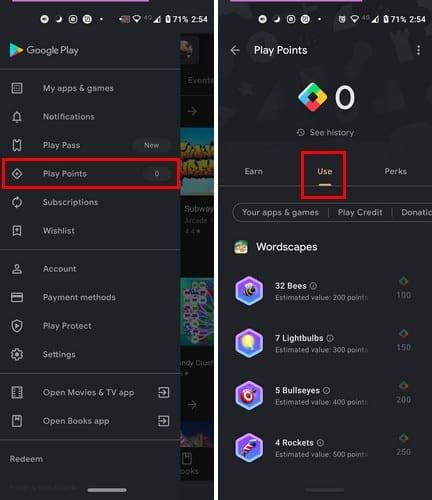
Či už ide o prácu alebo zábavu, dáva zmysel, že za všetky tie peniaze, ktoré miniete na aplikácie, dostanete odmenu. Aj keď v službe Google Play nenakupujete veľa, je dobré sa zaregistrovať, pretože tieto nákupy (aj keď ich nebolo veľa) sa budú sčítavať.
Po rootnutí telefónu s Androidom máte plný prístup k systému a môžete spúšťať mnoho typov aplikácií, ktoré vyžadujú root prístup.
Tlačidlá na vašom telefóne s Androidom neslúžia len na nastavenie hlasitosti alebo prebudenie obrazovky. S niekoľkými jednoduchými úpravami sa môžu stať skratkami na rýchle fotografovanie, preskakovanie skladieb, spúšťanie aplikácií alebo dokonca aktiváciu núdzových funkcií.
Ak ste si nechali notebook v práci a musíte poslať šéfovi urgentnú správu, čo by ste mali urobiť? Použite svoj smartfón. Ešte sofistikovanejšie je premeniť telefón na počítač, aby ste mohli jednoduchšie vykonávať viac úloh naraz.
Android 16 má widgety uzamknutej obrazovky, ktoré vám umožňujú meniť uzamknutú obrazovku podľa vašich predstáv, vďaka čomu je uzamknutá obrazovka oveľa užitočnejšia.
Režim Obraz v obraze v systéme Android vám pomôže zmenšiť video a pozerať ho v režime obraz v obraze, pričom video si môžete pozrieť v inom rozhraní, aby ste mohli robiť iné veci.
Úprava videí v systéme Android bude jednoduchá vďaka najlepším aplikáciám a softvéru na úpravu videa, ktoré uvádzame v tomto článku. Uistite sa, že budete mať krásne, magické a elegantné fotografie, ktoré môžete zdieľať s priateľmi na Facebooku alebo Instagrame.
Android Debug Bridge (ADB) je výkonný a všestranný nástroj, ktorý vám umožňuje robiť veľa vecí, ako je vyhľadávanie protokolov, inštalácia a odinštalovanie aplikácií, prenos súborov, rootovanie a flashovanie vlastných ROM, vytváranie záloh zariadení.
S aplikáciami s automatickým klikaním. Pri hraní hier, používaní aplikácií alebo úloh dostupných na zariadení nebudete musieť robiť veľa.
Aj keď neexistuje žiadne zázračné riešenie, malé zmeny v spôsobe nabíjania, používania a skladovania zariadenia môžu výrazne spomaliť opotrebovanie batérie.
Telefón, ktorý si momentálne veľa ľudí obľúbi, je OnePlus 13, pretože okrem vynikajúceho hardvéru disponuje aj funkciou, ktorá existuje už desaťročia: infračerveným senzorom (IR Blaster).







